Faq/General/api-ms-win-*.dll is missing
TDF LibreOffice Document Liberation Project Blogs comunitarios Weblate Nextcloud Redmine Ask LibreOffice Donar
En versiones de Windows anteriores a Windows 10, a veces después de instalar LibreOffice, al iniciarlo aparece un mensaje de error como este:
El programa no puede iniciarse porque falta api-ms-win-crt-runtime-l1-1-0.dll en su computadora. Intente reinstalar el programa para solucionar este problema.
La DLL que falta puede variar; normalmente es api-ms-win-crt-runtime-l1-1-0.dll o api-ms-win-crt-string-l1-1-0.dll.
El motivo del error es que LibreOffice depende de un componente del sistema, Microsoft Universal C Runtime (UCRT), que esté presente en el sistema. El instalador de LibreOffice incluye el componente e intenta instalarlo al instalar LibreOffice. La instalación del componente requiere que el servicio Windows Update sea accesible (LibreOffice sabe cómo habilitar temporalmente el servicio si está deshabilitado por los medios habituales, pero no cuando se utilizan métodos avanzados para deshabilitarlo, por ejemplo, asociarlo con la cuenta de invitado). También, en versiones anteriores de LibreOffice, se verificó si UCRT ya estaba presente en el sistema antes de la instalación, y se omitió su instalación cuando se detectó.
Por lo tanto, los escenarios en los que la instalación de LibreOffice puede omitir la instalación de este componente requerido incluyen:
- Casos en los que el servicio de actualización de Windows está deshabilitado mediante algunos métodos avanzados.
- Para algunas versiones anteriores de LibreOffice, casos en los que MS UCRT está 'parcialmente' presente en el sistema (incorrectamente instalado por otra aplicación) - este caso está asociado con
api-ms-win-crt-string-l1-1-0. dll falta el mensaje. Este es el caso de Avast antivirus pre
instalado. En versiones posteriores de LibreOffice, decidimos no verificar la presencia del componente por este motivo, y ahora el instalador intenta instalar el componente incondicionalmente (reparando los casos de instalación rota).
En estos casos, el instalador debería emitir una advertencia, como esta:
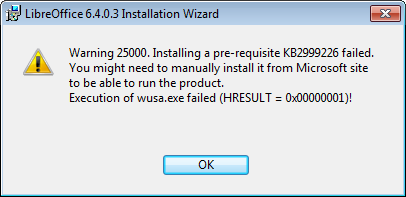
En todos estos casos, para solucionar el problema, es necesario instalar el componente manualmente, utilizando un paquete relevante para el sistema operativo disponible en el sitio de Microsoft vinculado anteriormente. Si el servicio de actualización de Windows está deshabilitado, es necesario habilitarlo temporalmente.